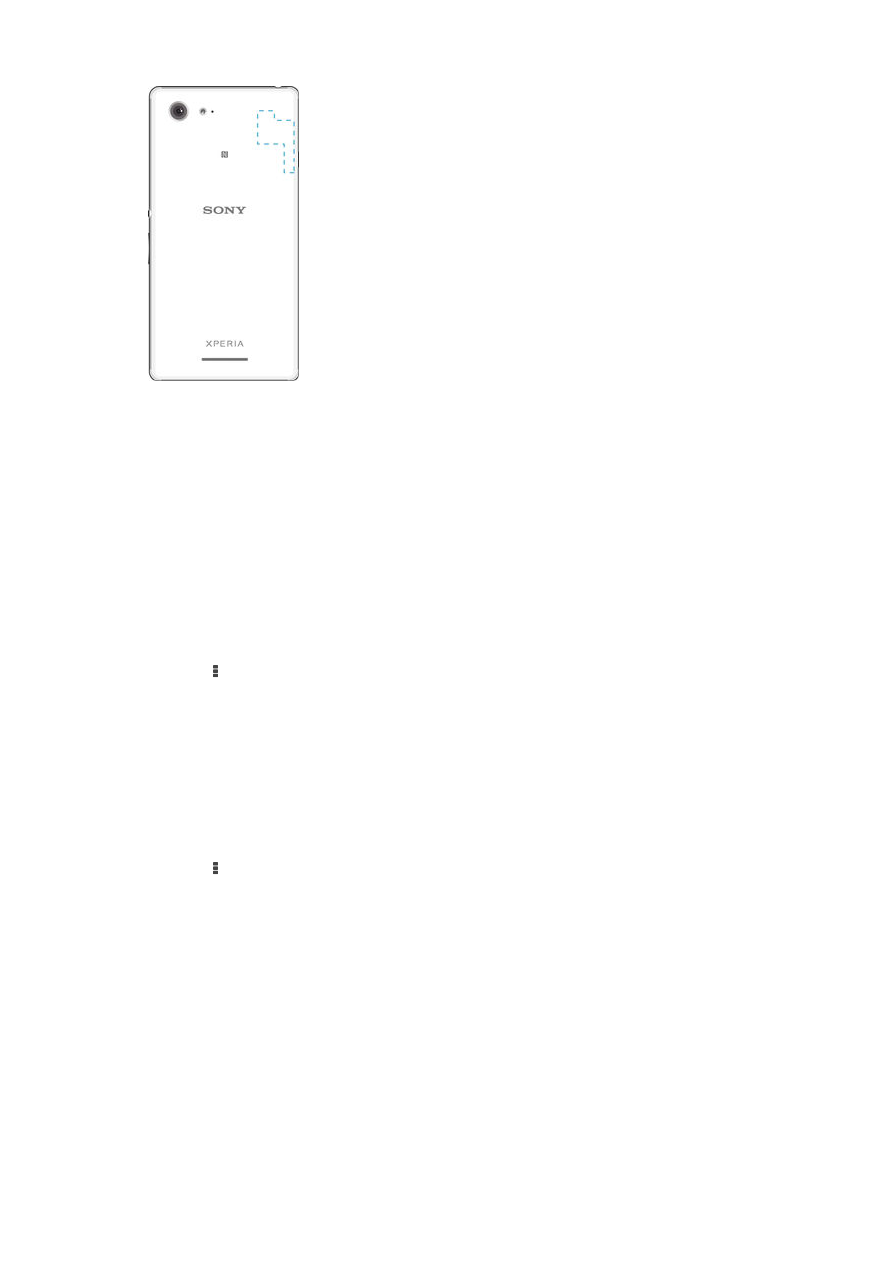
Berkongsi sambungan data mudah alih anda
Anda boleh berkongsi sambungan data mudah alih peranti anda dengan satu komputer
menggunakan kabel USB. Proses ini dipanggil penambatan USB. Anda juga boleh
berkongsi sambungan data peranti anda dengan sehingga lapan peranti lain secara
serentak, dengan menjadikan telefon anda hotspot Wi-Fi® mudah alih. Apabila
sambungan data mudah alih peranti anda berjaya dikongsi, peranti yang berkongsi boleh
31
Ini ialah versi Internet penerbitan ini. © Cetak hanya untuk kegunaan peribadi.
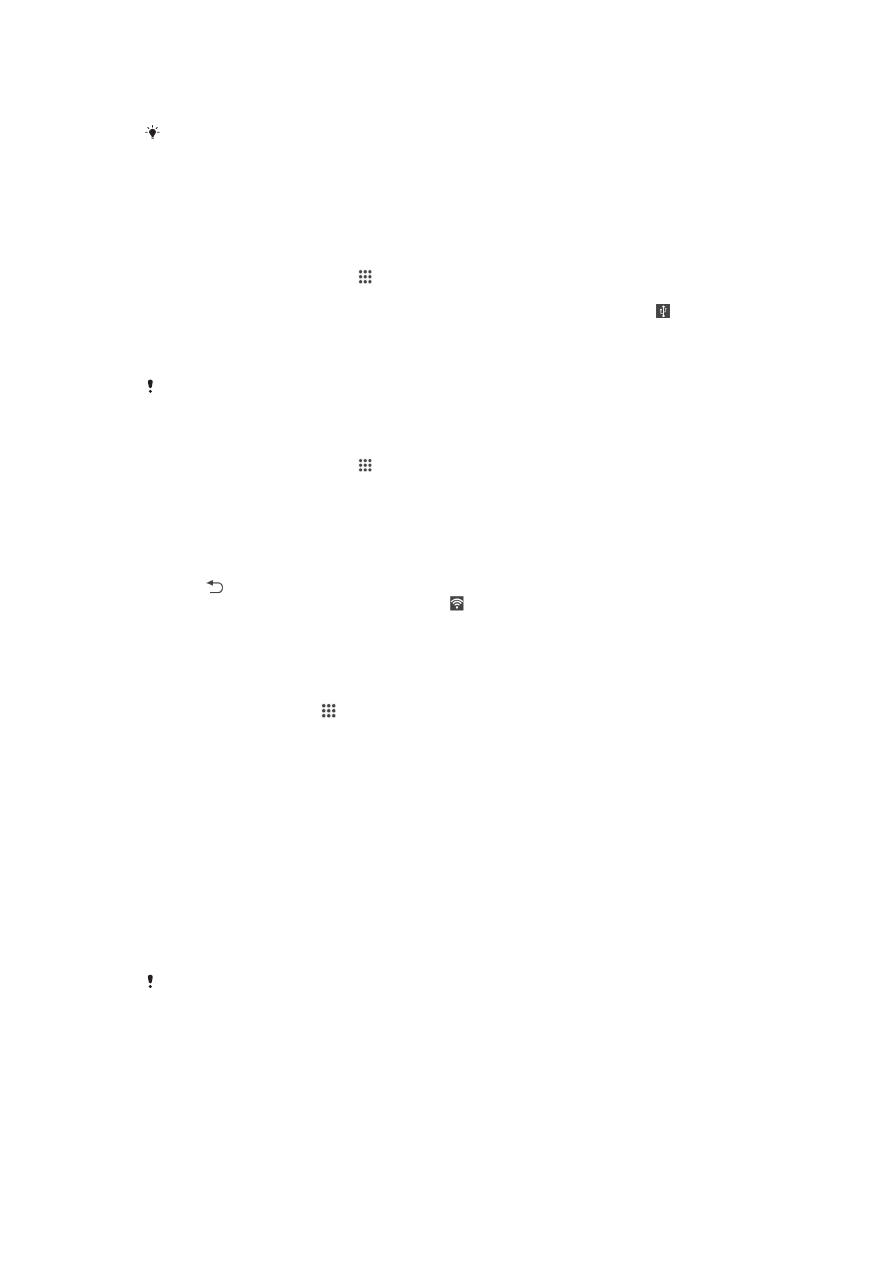
menggunakan sambungan data peranti anda, contohnya, untuk melayari Internet,
memuat turun aplikasi atau menghantar dan menerima e-mel.
Anda mungkin perlu menyediakan komputer anda untuk mewujudkan sambungan rangkaian
melalui kabel USB. Pergi ke www.android.com/tether untuk mendapatkan maklumat semasa
terkini.
Untuk berkongsi sambungan data anda menggunakan kabel USB
1
Nyahaktifkan semua sambungan kabel USB ke peranti anda.
2
Menggunakan kabel USB yang disertakan dengan peranti anda, sambung peranti
anda kepada komputer.
3
Dari Skrin Utama anda, ketik .
4
Dapatkan dan ketik
Tetapan > Lagi… > Tether & hotspot mdah alih.
5
Tandakan
Penambatan USB kotak semak, kemudian ketik OK jika digesa.
dipaparkan pada bar status apabila anda telah bersambung.
6
Untuk berhenti berkongsi sambungan data anda, nyahtanda kotak semak
Penambatan USB atau tanggalkan kabel USB.
Anda tidak boleh berkongsi sambungan data dan kad SD peranti anda melalui kabel USB
pada masa yang sama.
Untuk menggunakan peranti anda sebagai hotspot Wi-Fi® mudah alih
1
Dari Skrin Utama anda, ketik .
2
Dapatkan dan ketik
Tetapan > Lagi… > Tether & hotspot mdah alih.
3
Ketik
Tetapan hotspot Wi-Fi mudah alih > Konfigurasi hotspot Wi-Fi.
4
Masukkan maklumat
Nama rangkaian (SSID) yang diperlukan.
5
Untuk memilih jenis keselamatan, ketik medan
Keselamatan. Jika diperlukan,
masukkan kata laluan.
6
Ketik
Simpan.
7
Ketik dan tandakan kotak semak
Hotspot Wi-Fi mudah alih.
8
Jika digesa, ketik
OK untuk mengesahkan. muncul pada bar status selepas
hotspot Wi-Fi® mudah alih aktif.
9
Untuk berhenti berkongsi sambungan data anda melalui Wi-Fi®, nyahtanda kotak
semak
Hotspot Wi-Fi mudah alih.
Untuk menamakan semula atau melindungi hotspot mudah alih anda
1
Dari Skrin Utama, ketik .
2
Dapatkan dan ketik
Tetapan > Lagi… > Tether & hotspot mdah alih.
3
Ketik
Tetapan hotspot Wi-Fi mudah alih > Konfigurasi hotspot Wi-Fi.
4
Masukkan
Nama rangkaian (SSID) bagi rangkaian.
5
Untuk memilih jenis keselamatan, ketik medan
Keselamatan.
6
Jika diperlukan, masukkan kata laluan.
7
Ketik
Simpan.